Dataflows
Résumé
| Élément | Description |
|---|---|
| État de publication | Disponibilité générale |
| PRODUITS | Excel Power BI (Modèles sémantiques) Power BI (Dataflows) Fabric (Dataflow Gen2) Power Apps (Dataflows) Dynamics 365 Customer Insights (Flux de données) |
| Types d’authentification | Organizational account |
Remarque
Certaines fonctionnalités peuvent être présentes dans un produit, mais pas dans d'autres en raison de planifications de déploiement et de fonctionnalités spécifiques à l'hôte.
Prérequis
Vous devez disposer d’un flux de données existant avec des autorisations de création pour accéder au portail, et des autorisations de lecture pour accéder aux données du flux de données.
Fonctionnalités prises en charge
- Importer
- DirectQuery (pour les modèles sémantiques Power BI)
Remarque
DirectQuery nécessite Power BI Premium. Informations supplémentaires : Fonctionnalités Premium des flux de données
Obtenir des données à partir de flux de données dans Power Query Desktop
Pour obtenir des données à partir de flux de données dans Power Query Desktop :
Sélectionner Flux de données dans l’expérience d’obtention des données. L’expérience d’obtention de données dans Power Query Desktop varie selon les applis. Pour plus d’informations sur l’expérience d’obtention de données Power Query Desktop pour votre appli, accédez à Où obtenir des données.
Si vous vous connectez à ce site pour la première fois, sélectionnez Se connecter et saisissez vos informations d’identification. Sélectionnez Connecter.
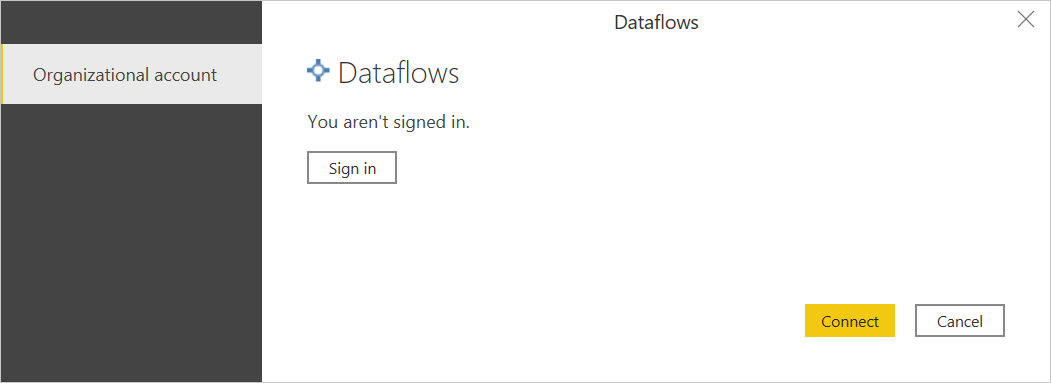
Dans le Navigateur, sélectionnez le flux de données dont vous avez besoin, puis chargez ou transformez les données.
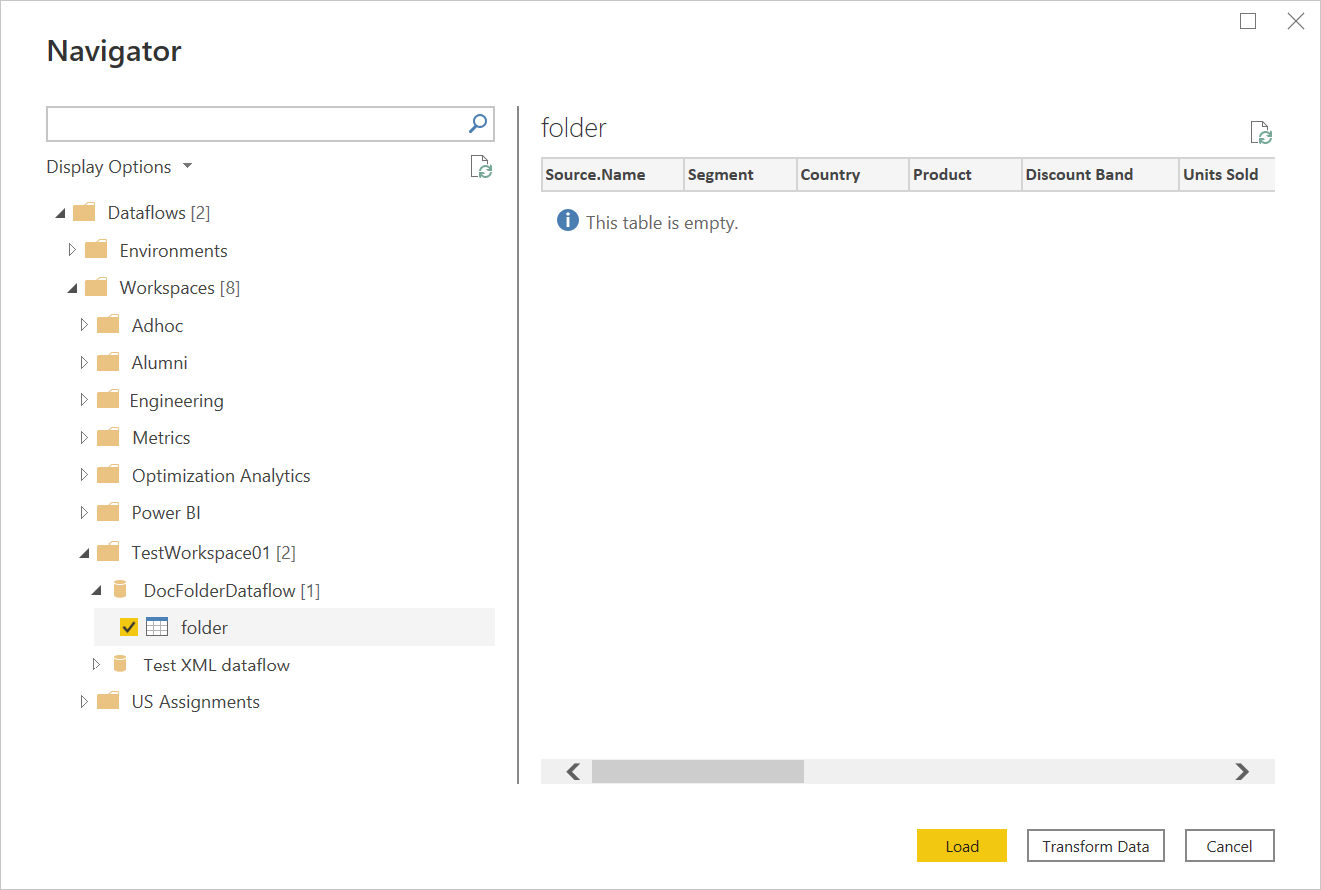
Obtenir des données à partir de flux de données dans Power Query Online
Pour obtenir des données à partir de flux de données dans Power Query Online :
Sélectionnez l’option Flux de données dans l’expérience d’obtention de données. Chaque appli a sa propre façon d’accéder à l’expérience d’obtention de données de Power Query Online. Pour plus d’informations sur la façon d’accéder à l’expérience d’obtention de données Power Query Online à partir de votre appli, accédez à Où obtenir des données.
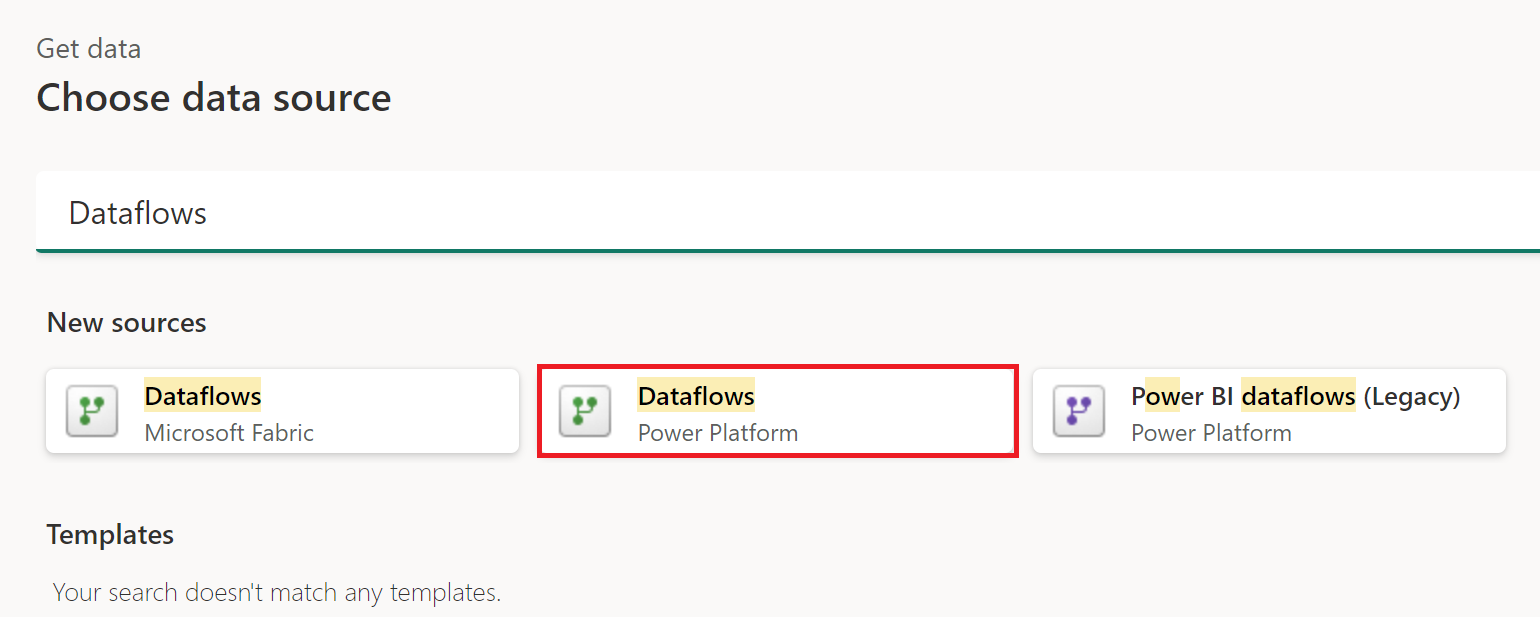
Ajustez le nom de la connexion.
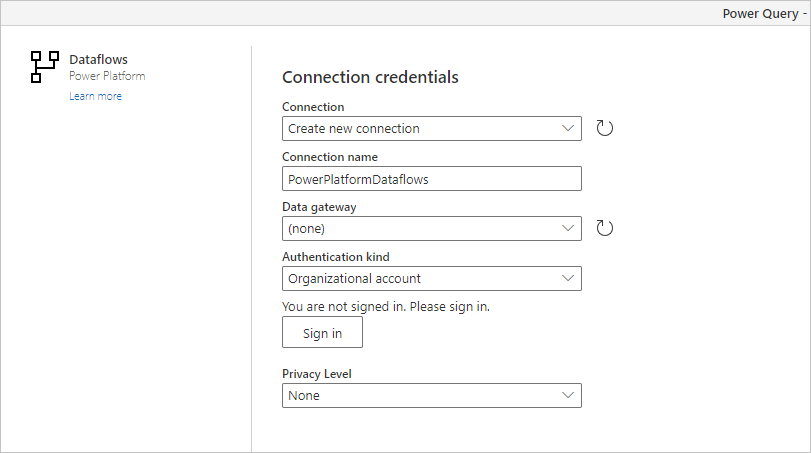
Si nécessaire, entrez une passerelle de données locale si vous comptez utiliser des données locales. Par exemple, si vous comptez combiner des données de flux de données et d’une base de données SQL Server locale.
Connectez-vous à votre compte d’organisation.
Une fois connecté, sélectionnez Suivant.
Dans la page de navigation, sélectionnez les données dont vous avez besoin, puis sélectionnez Transformer les données.
Problèmes connus et limitations
Le connecteur Dataflows Power Query à l’intérieur d’Excel ne prend actuellement pas en charge les clusters cloud souverains (par exemple, la Chine, l’Allemagne, les États-Unis).
Forum aux questions
DirectQuery ne fonctionne pas pour moi dans Power BI. Que dois-je faire ?
Pour que DirectQuery s’exécute, vous devez disposer de Power BI Premium et ajuster quelques éléments de configuration dans votre espace de travail Power BI. Ces actions sont expliquées dans l’article sur les fonctionnalités Premium des flux de données.
Ma table de flux de données ne s’affiche pas dans le connecteur de flux de données dans Power BI
Vous utilisez probablement une table Dataverse comme destination pour votre flux de données standard. Utilisez plutôt le connecteur Dataverse/CDS ou envisagez de basculer vers un flux de données analytique.
Il existe une différence dans les données quand je supprime des doublons dans des flux de données : comment puis-je résoudre ce problème ?
Il peut y avoir une différence entre les données pendant la conception et pendant l’actualisation. Nous ne garantissons pas l’instance qui est conservée pendant l’actualisation. Pour plus d’informations sur la façon d’éviter les incohérences dans vos données, accédez à Utilisation des doublons.
J’utilise le connecteur Dataflow en mode DirectQuery. La recherche non sensible à la casse est-elle prise en charge ?
Non, la recherche non sensible à la casse sur les colonnes n’est pas prise en charge en mode DirectQuery. Si vous avez besoin d’utiliser la recherche non sensible à la casse, vous pouvez plutôt utiliser le mode d’importation. Pour plus d’informations, consultez DirectQuery dans Power BI.
J’obtiens des données via le connecteur de flux de données, mais un code d’erreur 429 s’affiche. Comment résoudre ce problème ?
Lorsqu’un code d’erreur 429 s’affiche, il se peut que la limite de 1 000 requêtes par minute soit dépassée. Cette erreur se résout généralement toute seule en attendant une minute ou deux après la fin de la période de temps de recharge. Cette limite permet d’éviter que les flux de données et d’autres fonctionnalités Power BI présentent des performances détériorées. Les conséquences d’une charge élevée et continue sur le service peuvent entraîner une dégradation supplémentaire des performances. Nous demandons donc aux utilisateurs de réduire considérablement le nombre de requêtes à moins de 1 000 (limite) ou de corriger leur script/modèle en fonction de cette limite spécifique (1 000), afin d’atténuer efficacement l’impact et d’éviter d’autres problèmes. Vous devez également éviter les jointures imbriquées qui demandent à nouveau des données de flux de données. Organisez plutôt les données et effectuez des fusions dans votre flux de données plutôt que dans votre jeu de données.